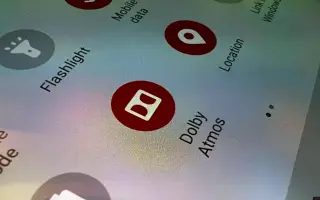Эта статья представляет собой руководство со снимками экрана, которое поможет вам включить функцию Dolby Atmos на вашем Samsung Galaxy.
Вы, наверное, видели много рекламных роликов Samsung на телевизорах, рассказывающих о функции звука Dolby Atmos. Первоначально Samsung добавила поддержку Dolby Atmos в устройства высокого класса, такие как Galaxy S9, S8, Galaxy Note8 и другие. Но сегодня поддержка Dolby Atmos есть и на устройствах Samsung среднего класса.
Итак, если у вас смартфон Samsung Galaxy среднего или высокого класса, вы можете использовать функцию Dolby Atmos. Для тех, кто не знает, Dolby Atmos — это, по сути, аудиорежим, обеспечивающий высококачественный объемный 3D-звук.
Если вы часто слушаете музыку или играете в игры на своем устройстве Samsung Galaxy, вам необходимо включить функцию Dolby Atmos. Функция Dolby Atmos доступна только на смартфонах Samsung Galaxy среднего класса при подключении наушников или внешних динамиков.
Если вы заинтересованы в том, чтобы включить Dolby Atmos на своем смартфоне Galaxy, вы читаете правильное руководство. Ниже описано, как включить функцию Dolby Atmos на Samsung Galaxy. Продолжайте прокручивать, чтобы проверить это.
Действия по включению Dolby Atmos на устройстве Samsung Galaxy
В этом методе вы узнаете, как включить Dolby Atmos на вашем устройстве Galaxy. Вот несколько простых шагов.
- Сначала опустите шторку уведомлений на смартфоне Galaxy и коснитесь значка шестеренки в настройках. Либо откройте панель приложений и коснитесь « Настройки » .

- На странице настроек коснитесь параметра « Звук и вибрация ».

- На странице «Звук и вибрация» прокрутите вниз и нажмите « Качество звука и эффекты» .

- Теперь включите функцию Dolby Atmos .
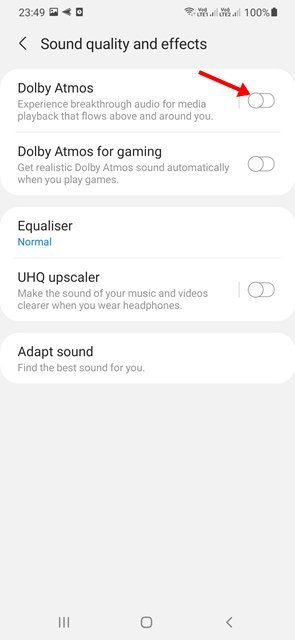
Примечание. Если вы не можете включить Dolby Atmos, подключите наушники и повторите попытку. - Теперь вы можете найти различные режимы Dolby Atmos . Просто выберите один на основе ваших предпочтений.
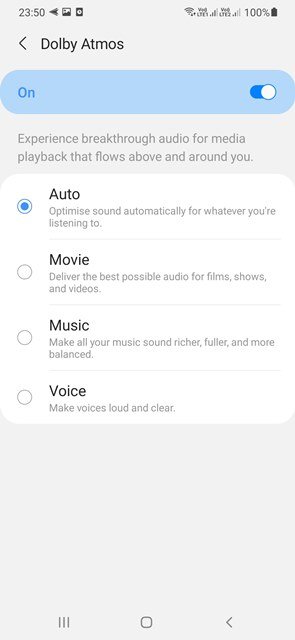
Настройка завершена. Вот как включить Dolby Atmos на смартфоне Samsung Galaxy.
Как активировать Dolby Atmos для игр
Чтобы включить Dolby Atmos для игр, чтобы улучшить игровой процесс, выполните следующие простые действия:
- Сначала опустите шторку уведомлений на смартфоне Galaxy и коснитесь значка шестеренки в настройках. Либо откройте панель приложений и коснитесь « Настройки » .

- На странице настроек коснитесь параметра « Звук и вибрация ».

- На странице «Звук и вибрация» прокрутите вниз и нажмите « Качество звука и эффекты» .

- Теперь включите Dolby Atmos для параметров игры .
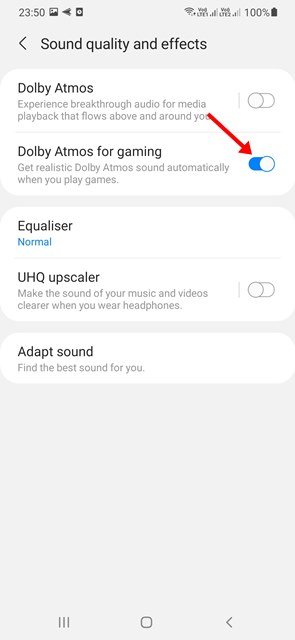
Настройка завершена. Вот как включить Dolby Atmos для игр на вашем устройстве Samsung Galaxy.
Чтобы насладиться высококачественным объемным 3D-звуком, вам необходимо включить функцию Dolby Atmos на вашем устройстве Galaxy.
Выше мы рассмотрели, как включить функцию Dolby Atmos на Samsung Galaxy. Мы надеемся, что эта информация помогла вам найти то, что вам нужно.